Illustrator�O(sh��)Ӌ(j��)��(chu��ng)���δ���Ƽ��宋��(ch��ng)��
����Դ�� վ�������x���� Lcocs �o�҂�������(j��ng)���ʵ����£��ȿ���Ч���D

1. ��΄�(chu��ng)�����ęn
���ȣ�ʹ�������O(sh��)���O(sh��)�� ���ęn (�ļ�>�½� �� ����/����-N)��
���唵(sh��)���� 1
���ȣ� 800
���ߣ� 600
��� ����
�� ��(j��)�x�(xi��ng)����
�ɫģʽ�� RGB
�Ÿ�Ч���� ��Ļ
�A(y��)�[ģʽ�� Ĭ�J(r��n)
ȡ���x�� ����(du��)��(du��)�R�����ؾW(w��ng)��

2.�����һ��(g��)�_�ŵ��ز�
���E1
�҂��_ʼ����һ��(g��)���䣬ͨ�^ʹ�� ���ι���(M)����(chu��ng)��һ��(g��) 123 x 55 px�Π�͵ڶ���(g��) 45 x 55 px���Σ�Ȼ���������#4921a1��

��2��
��סShift�I��ͬ�r(sh��) ���x��(V)�x����� ��Ȼ���D(zhu��n)�� ��(du��)��>·��>ƫ��·���� �� ƫ�� ֵ�ֶ���ݔ�� 8��(g��)���ء��� ݆��������ɫ�O(sh��)�� �顣 #5596eb

��3��
���^С��݆�����η����^����{(l��n)ɫ�Π�����(c��)�҂�(c��)��ʹ���{(l��n)ɫ݆����(#497cc9)���γ��Ӱ���֡�
#1d0f4a���^����^С����ɫ�������������l��(x��)ˮƽ�l�y()����ģ��ľ�塣��(du��)���^��(x��)�ėl�yʹ��123���صČ��ȣ� ��(du��)���^�̵ėl�yʹ��45���صČ��ȡ�
�M(Control-G)�ز����(c��)���ֵ����в��֣������҂�(c��)��������ͬ�IJ�����

���E4
ͨ�^ʹ���x��(V)�x��M�� ���ڰ�סAlt��ͬ�r(sh��)�����τ�(d��ng)���������^���һ��ĸ������҂���ʹ��ԓ������(chu��ng)��һ��(g��)�w�ӡ�
���{(l��n)ɫ݆�����ɫ���Ğ�#82c7ff��ʹ��ֱ���x��(A)�x��ײ�߅���������ϵ�픲��������c��(n��i)����ɫ���εĵײ�߅������һ��
���w�ӵ��҂�(c��)����һ��(g��)30 x 63���ص��L���Ρ��#5596eb��

��5��
ʹ��ֱ���x��(A)�x�������������A��ָʾ�������Π������(1)��ʹС���εăɂ�(g��)�ҽ�׃�A��
�x�ЈA�Ǿ��κ��D(zhu��n)�� ��(du��)��>·��>ƫ��·���� �� ƫ�� ֵ�ֶ���ݔ�� -8 px���� ��(n��i)���Π������O(sh��)�� �� ��(2)#4921a1
�����A���{(l��n)ɫ���ε��^С����#1d0f4a��������ɫ��������ڴ���ɫ�Π�(3)�ă�(n��i)�҂�(c��)��

��6��
�F(xi��n)�ڣ��҂����wñ���ӵ��҂����w�ӡ�
���w���ⲿ��(g��u)��һ��(g��)12 x 22���صľ���(#acd4ef)����ʹ��픲���ȫ׃�A��
�x���Π����Control-C��Control-F����ԭʼ�Π��픲���(chu��ng)��һ��(g��)��ؐ��ʹ���I�P�ϵļ��^�������������Ƅ�(d��ng)�ׂ�(g��)���ز����������� ��#e3eef5��
�҂�?c��)ڃɂ�(g��)�^�c(di��n)֮�g��һ��(g��)ȱ�ڡ�ͨ�^����һ��(g��)С����(#acd4ef)�����w�����҂���ͨ�^�D(zhu��n)����(du��)��>����>�l(f��)�ͷ�����l(f��)�ء�

��7��
ʹ����ͬ�ķ���������ĈDƬ���酢������hasp����һ��(g��)�������Ƀɂ�(g��)�دB�ĈA�Ǿ��κ̓ɂ�(g��)�^С�ľ��νM�ɣ����[���^���Π�֮�g���g϶��ʹ��#acd4ef�˵��{(l��n)ɫ��#5596eb�����{(l��n)ɫ���ɫ(1)��
Group(Control-G)���@���ֵ����в��ַ���һ�����ڴ�۵��ϰ벿�֡��c����Ƭ��һ���x��M�M(��(du��)��-G)����һ�Ρ�
����۷����w�ӵ�픲�߅�����������(c��)�����ڶ���(g��)���������҂�(c��)��(2)�������w�Ӳ���(Control-G)�M����һ�𣬲����w�ӷ����ز�픲�(3)��

 ��ǵ���
��ǵ���
-
 Illustrator�L�Ʊ�ƽ���L(f��ng)��Ľ����D2020-03-19
Illustrator�L�Ʊ�ƽ���L(f��ng)��Ľ����D2020-03-19
-
 Illustrator������ƽ���L(f��ng)����ҕ�C(j��)2020-03-18
Illustrator������ƽ���L(f��ng)����ҕ�C(j��)2020-03-18
-
 Illustrator�L�Ɲu׃�L(f��ng)��Ľ�����(ch��ng)���宋2020-03-12
Illustrator�L�Ɲu׃�L(f��ng)��Ľ�����(ch��ng)���宋2020-03-12
-
 ����宋����AI�L�ƿ�ͨ�L(f��ng)���С�i����2019-02-26
����宋����AI�L�ƿ�ͨ�L(f��ng)���С�i����2019-02-26
-
 �宋�O(sh��)Ӌ(j��)��AI�L�Ə�(f��)���L(f��ng)�����T����(b��o)2019-01-24
�宋�O(sh��)Ӌ(j��)��AI�L�Ə�(f��)���L(f��ng)�����T����(b��o)2019-01-24
-
 ���ݲ宋��AI�L��ʥ�Q��(ji��)���}�ķ��ݲ宋2019-01-21
���ݲ宋��AI�L��ʥ�Q��(ji��)���}�ķ��ݲ宋2019-01-21
-
 ʥ�Q�宋��AI�L�ƺ�(ji��n)�s�L(f��ng)��ʥ�Q��(ji��)�宋2019-01-21
ʥ�Q�宋��AI�L�ƺ�(ji��n)�s�L(f��ng)��ʥ�Q��(ji��)�宋2019-01-21
-
 �����L�ƣ�AI�L�Ƶğ����宋2019-01-21
�����L�ƣ�AI�L�Ƶğ����宋2019-01-21
-
 �r(sh��)�д��^��AI�L���r���bĴ��^�D��(bi��o)2019-01-18
�r(sh��)�д��^��AI�L���r���bĴ��^�D��(bi��o)2019-01-18
-
 ��ƽ����D�Σ�AI�L���Α��г�Ҋ�Č���2019-01-18
��ƽ����D�Σ�AI�L���Α��г�Ҋ�Č���2019-01-18
-
 Illustrator�L�Ʊ�ƽ���L(f��ng)����k���Ҳ宋
���P(gu��n)����9502020-03-12
Illustrator�L�Ʊ�ƽ���L(f��ng)����k���Ҳ宋
���P(gu��n)����9502020-03-12
-
 Illustrator�L�Ɲu׃�L(f��ng)��Ľ�����(ch��ng)���宋
���P(gu��n)����2072020-03-12
Illustrator�L�Ɲu׃�L(f��ng)��Ľ�����(ch��ng)���宋
���P(gu��n)����2072020-03-12
-
 ʹ�����ɰ巨�L�ƺ�(ji��n)�s�IJ宋��Ʒ
���P(gu��n)����4032019-08-29
ʹ�����ɰ巨�L�ƺ�(ji��n)�s�IJ宋��Ʒ
���P(gu��n)����4032019-08-29
-
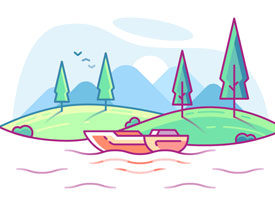 �L(f��ng)���宋����AI�����r(sh��)�е���߅�L(f��ng)���宋
���P(gu��n)����20422019-03-19
�L(f��ng)���宋����AI�����r(sh��)�е���߅�L(f��ng)���宋
���P(gu��n)����20422019-03-19
-
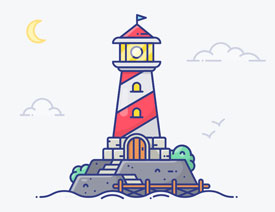 �����宋����AI������߅�L(f��ng)��ğ�����D
���P(gu��n)����17792019-03-19
�����宋����AI������߅�L(f��ng)��ğ�����D
���P(gu��n)����17792019-03-19
-
 ʸ���宋��ͨ�^�zӰ��Ʒ�W(xu��)��(x��)AI�宋�L��
���P(gu��n)����7422019-03-14
ʸ���宋��ͨ�^�zӰ��Ʒ�W(xu��)��(x��)AI�宋�L��
���P(gu��n)����7422019-03-14
-
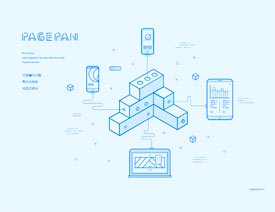 ��ƽ������(b��o)����AI���������L(f��ng)��IJ宋����(b��o)
���P(gu��n)����7252019-03-14
��ƽ������(b��o)����AI���������L(f��ng)��IJ宋����(b��o)
���P(gu��n)����7252019-03-14
-
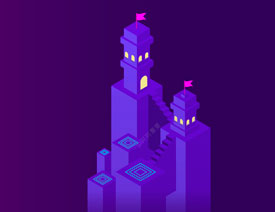 �DZ��L�ƣ���AI�L��2.5D�L(f��ng)��ijDZ��宋
���P(gu��n)����4612019-03-08
�DZ��L�ƣ���AI�L��2.5D�L(f��ng)��ijDZ��宋
���P(gu��n)����4612019-03-08
![Illustrator������(f��)���L(f��ng)����]ƱЧ��](/uploads/allimg/210310/1-210310105A00-L.jpg)
